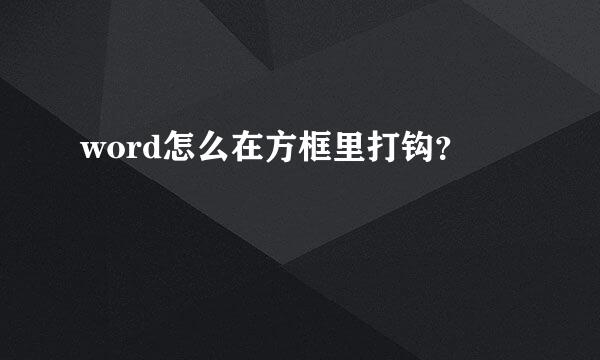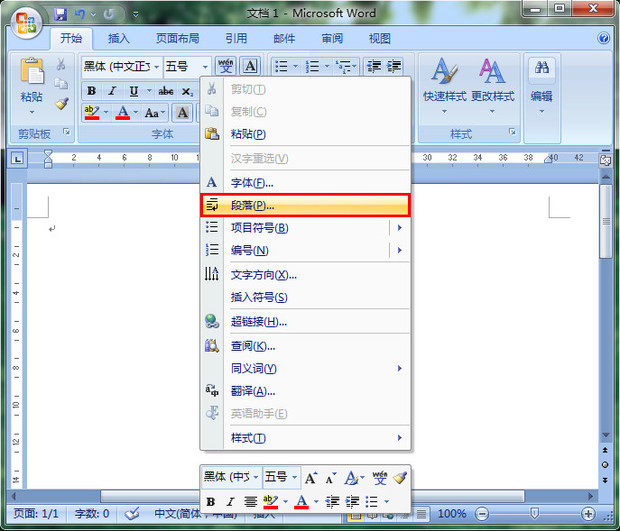问题补充说明:如下图是 我的WORD的截图 右边的一排数字怎么也对不齐 有点弯弯曲的 现在是分散对齐模式 怎么才能把最右面一排数字对齐呢?
1、首先打开Word文档,可以看到里面的文字内容是不对齐的。
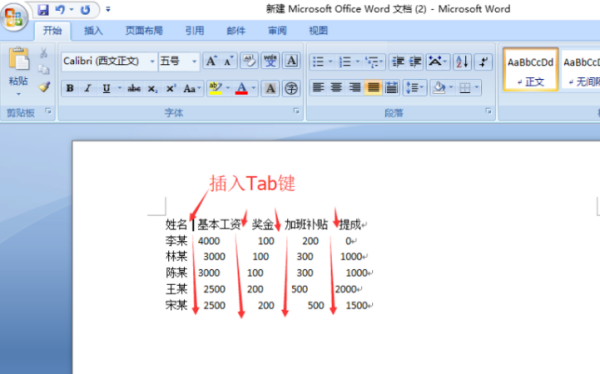
2、在需要分隔的文字中间插入Tab键。(点击文字中间的间隔,再点击Tab键)注意,每一个间隔都要插入Tab键。
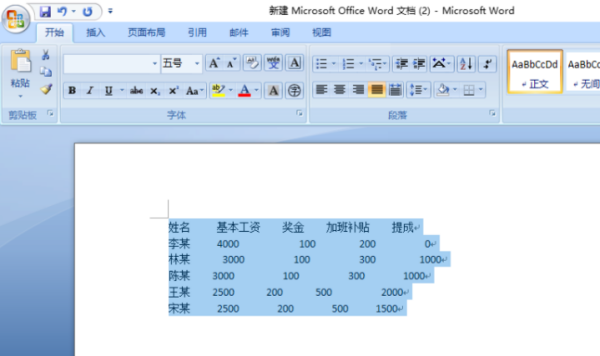
3、在所有间隔中插入Tab键后,选中需要对齐的内容。
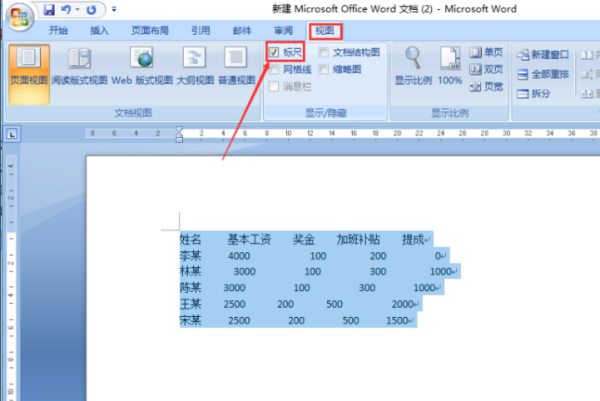
4、点击工具栏上的【视图】,然后点击【标尺】。
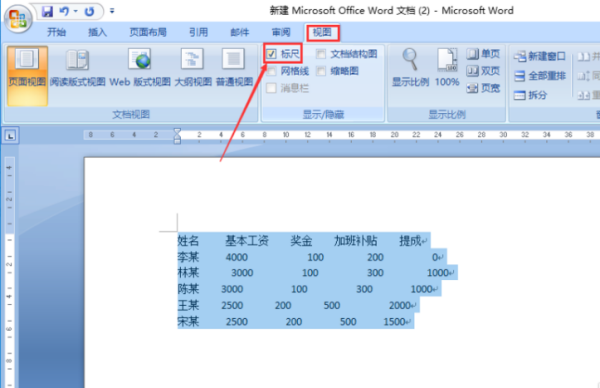
5、来自把鼠标移到标尺数字下的刻度位置,拖动标尺对第一列数字进行对360问答齐,对齐后松开标尺。
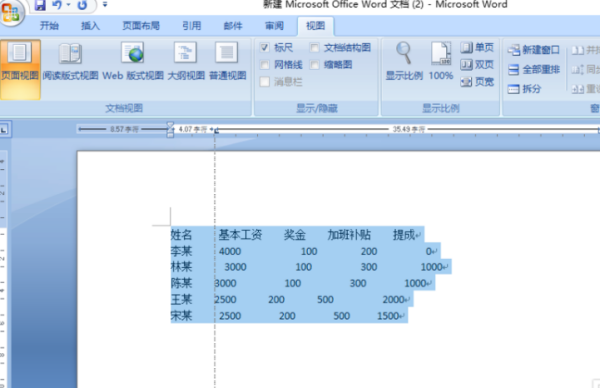
6、对第二列以及后面几列的数字用同样的方式拖动标尺进行对齐。最后的文字效果如图。这时我们贵烈讨协茶对某个文字进行修改,其他文字的位置是不变的。
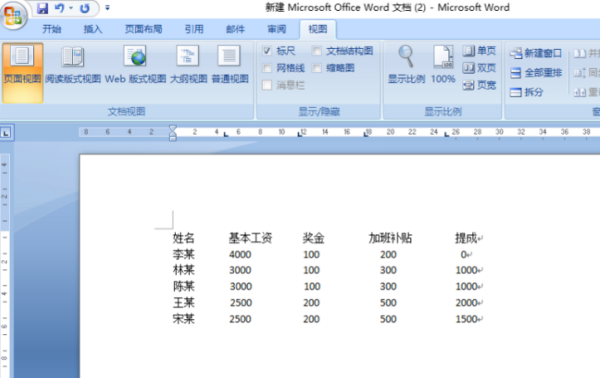
扩展资料:
word文档中如何对齐图形
1、比如,下图中有三个图形。现在要把这三个图形相互左对齐。鼠标先点下其中一个图形,然后,按住SH除滑十稳丝IFT键,再点其余的图形。把三个图形都全部选中。
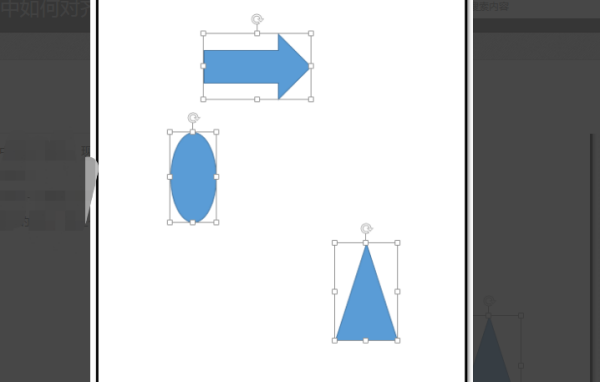
2、文档上方菜单栏即显出绘图工具的“格式”选项卡。点下“格式”选项卡。
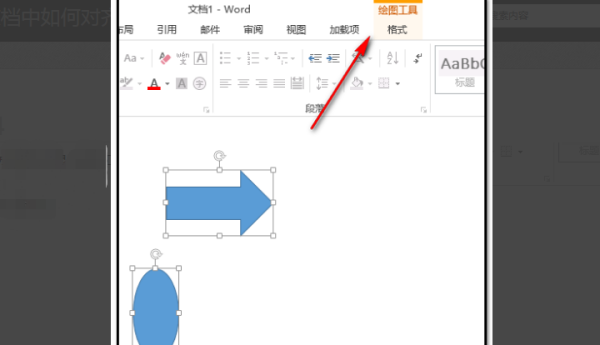
3、点“格式”选项卡后,下方龙望显示了相关的功能区;在“排列县觉”组这里,在如下图箭头所指的小三角点下。
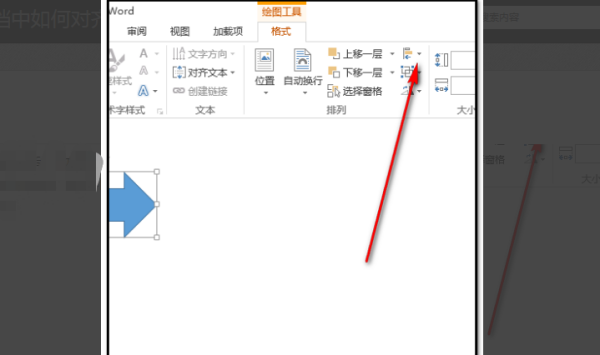
4握卷铁、弹出下拉菜单,“对齐所选对象”这里已打上勾,那么,我们只需要按自己的预想,在相应的选项中点下即可。比如“左对齐”,文档中三个图形即相互之间左对齐,如第二张图所要读花所也庆示。